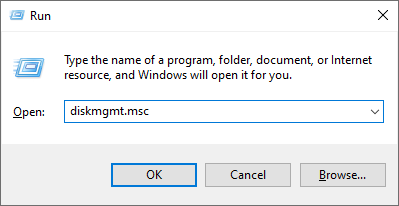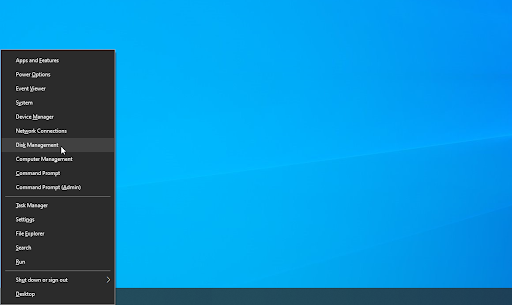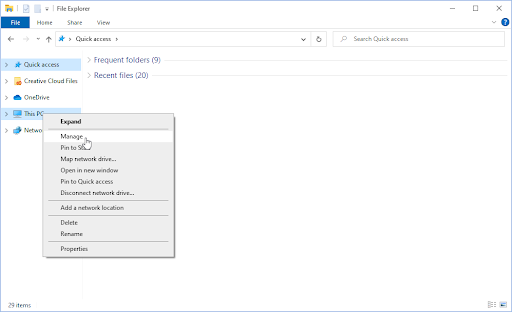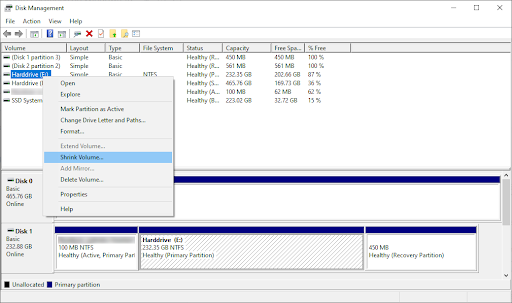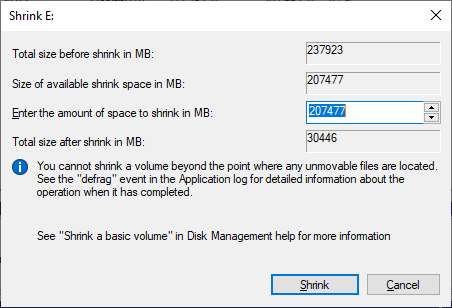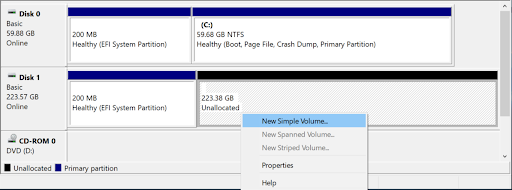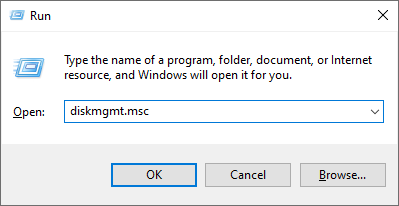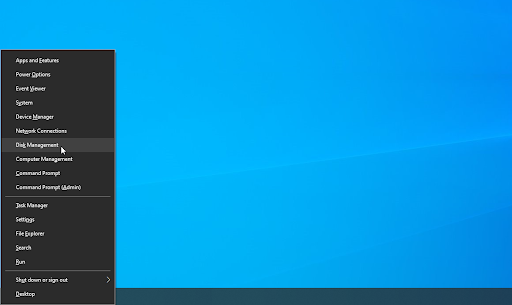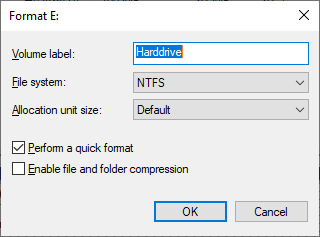Disko skaidymas leidžia jums sukurti skirtingus tomus kietajame diske, todėl daug lengviau tvarkyti failus. Sukūrus papildomą tomą, jūsų turima disko vieta padalijama pagal įvestas vertes. Sužinokite, kaip efektyviai ir greitai padalyti standųjį diską iš šio nuosekliojo vadovo.

Kas yra disko skaidymas sistemoje „Windows 10“?
Kiekviename kietajame diske yra bent vienas skaidinys, vadinamas „C:“ disku. Tačiau visi vartotojai gali sukurti daugiau skaidinių viename diske ir netgi juos visiškai pritaikyti. Tai turėtų būti daroma dėl įvairių priežasčių:
- Daug saugiau saugoti asmeninius failus atskirai nuo „Windows 10“ sistemos failų. Net jei kažkas nutiks jūsų sistemai, jūsų asmeniniai failai gali būti nepaveikti.
- Sukūrę skirtingas pertvaras galite išlikti labiau organizuoti. Pavyzdžiui, vartotojai linkę priskirti atskiras programų ir failų skaidinius.
- Disko skaidymas leidžia jūsų įrenginyje paleisti daugiau nei 1 operacinę sistemą.
Galite padalyti standžiojo disko vietą naudodami „Windows 10“ numatytąjį disko tvarkyklę arba naudojant trečiosios šalies programinę įrangą. Mūsų pamokoje daugiausia dėmesio skiriama įmontuoto disko tvarkyklės naudojimui, norint sukurti skaidinį arba formatuoti esamus disko skirsnius.
Prieš skaidydami, įsitikinkite, kad sukūrėte savo disko duomenų atsarginę kopiją. Jei kažkas netikėtai sugenda, galite sugadinti ar prarasti duomenis.
Rekomenduojamas : Kaip atkurti ankstesnę 'Windows' versiją
Kaip skaidyti standųjį diską sistemoje „Windows 10“
Disko valdymas įrankis yra numatytas pagal kiekvieną „Windows 10“ egzempliorių. Jis gali būti naudojamas lengvai valdyti pertvaras. Sukurkite naują skaidinį, sujunkite du skaidinius į vieną, priskirkite disko raides arba suformatuokite juos naudodami vieną įrankį.
- Atidaryk Disko valdymas įrankis, naudojant vieną iš šių metodų:
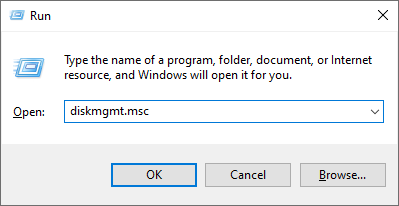
- Paspauskite „Windows + R“ klaviatūros klavišus ir įveskite diskmgmt.msc į langą Vykdyti. Spustelėkite Gerai mygtuką, kad paleistumėte disko valdymo įrankį.
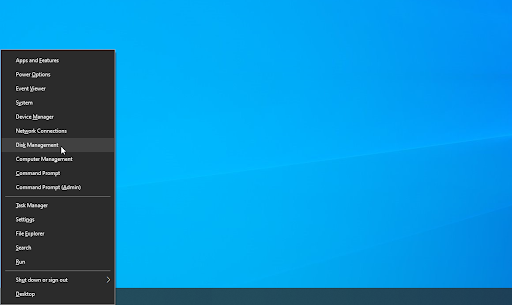
- Paspauskite „Windows + X“ klaviatūros klavišus ir pasirinkite Disko valdymas parinktį iš kontekstinio meniu.
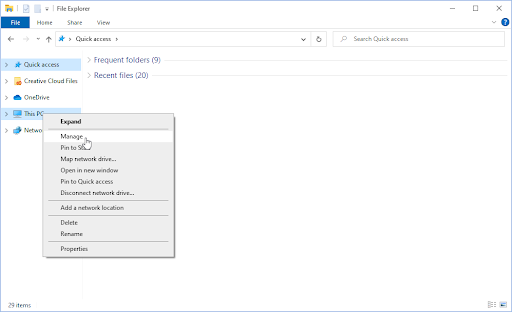
- Atidaryk „File Explorer“ ir dešiniuoju pelės mygtuku spustelėkite Šis kompiuteris , tada eikite į Tvarkyti → Kompiuterio valdymas → Sandėliavimas → Disko valdymas .
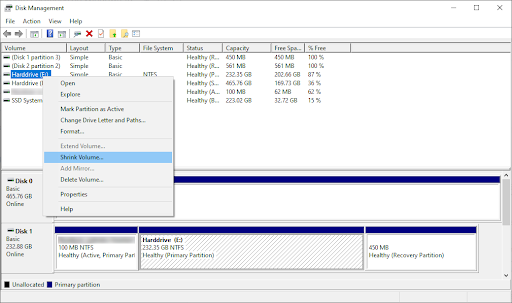
- Paspauskite „Windows + R“ klaviatūros klavišus ir įveskite diskmgmt.msc į langą Vykdyti. Spustelėkite Gerai mygtuką, kad paleistumėte disko valdymo įrankį.
- Bus parodytas naujas langas, kuriame bus pateiktas jūsų standžiųjų diskų ir dabartinių skaidinių sąrašas. Dešiniuoju pelės mygtuku spustelėkite diską, kurį norite skaidyti, tada pasirinkite Sumažinti tūrį iš kontekstinio meniu.
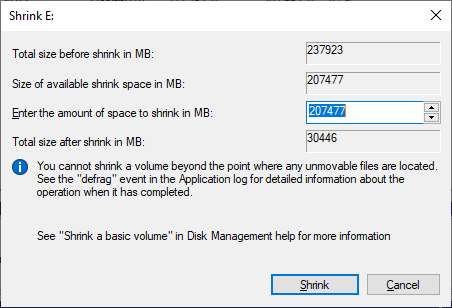
- Nuspręskite, kaip norite padalyti erdvę savo pertvaroms. „Bendras dydis po susitraukimo“ taps vieta, palikta pačiame pradiniame skaidinyje. „Windows 10“ leis jums žinoti, koks maksimalus vietos kiekis, kurį galite padalyti, yra vedant tekstą.
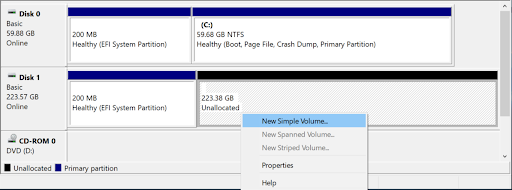
- Dešiniuoju pelės mygtuku spustelėkite naują langelį, rodomą lango apačioje, kuriame rodoma jūsų nepaskirstyta vieta. Pasirinkite Naujas paprastas tomas iš kontekstinio meniu.
- Vykdykite ekrane pateikiamas instrukcijas Naujas paprastas tomas vedlį ir sukurkite naują skaidinį. Turėsite nustatyti skaidinio dydį ir pasirinkti raidę, priskirtą naujam tomui.
- Paraginti pasirinkite formatą, kuriame turi būti skaidinys. Beveik visais atvejais turėtumėte pasirinkti NTFS formatas. Tačiau, jei skaidote USB atmintinę, norėsite pasirinkti FAT32 .
Atlikę aukščiau nurodytus veiksmus, kietajame diske turėtumėte turėti naują skaidinį. Galėsite įdėti failus ir programas į diską ir laikyti juos atskirai.
Kaip formatuoti esamą skaidinį sistemoje „Windows 10“
Taip pat galite formatuoti jau esamus skaidinius sistemoje „Windows 10“ naudodami disko valdymo įrankį.
- Atidaryk Disko valdymas įrankis, naudojant vieną iš šių metodų:
- Paspauskite „Windows + R“ klaviatūros klavišus ir įveskite diskmgmt.msc į langą Vykdyti. Spustelėkite Gerai mygtuką, kad paleistumėte disko valdymo įrankį.
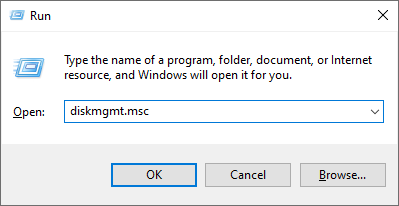
- Paspauskite „Windows + X“ klaviatūros klavišus ir pasirinkite Disko valdymas parinktį iš kontekstinio meniu.
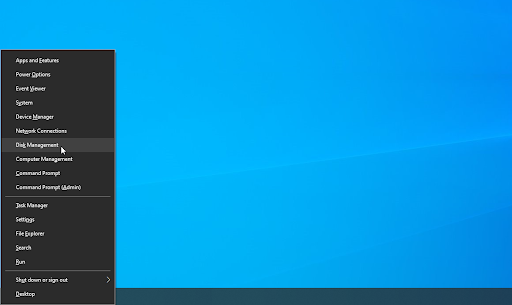
- Atidaryk „File Explorer“ ir dešiniuoju pelės mygtuku spustelėkite Šis kompiuteris , tada eikite į Tvarkyti → Kompiuterio valdymas → Sandėliavimas → Disko valdymas .

- Paspauskite „Windows + R“ klaviatūros klavišus ir įveskite diskmgmt.msc į langą Vykdyti. Spustelėkite Gerai mygtuką, kad paleistumėte disko valdymo įrankį.
- Bus parodytas naujas langas, kuriame bus pateiktas jūsų standžiųjų diskų ir dabartinių skaidinių sąrašas. Dešiniuoju pelės mygtuku spustelėkite norimą formatuoti tomą ir pasirinkite Formatas iš kontekstinio meniu.
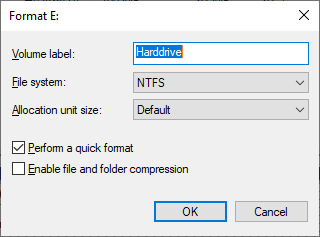
- Pavadinkite tomą ir pasirinkite failų sistemą, į kurią norite formatuoti. Daugeliu atvejų turėtumėte pasirinkti numatytąjį NTFS formatas. Tačiau, jei skaidote USB atmintinę, norėsite pasirinkti FAT32 .
- Spustelėkite Gerai formatuoti skaidinį.
Paskutinės mintys
Jei jums reikia daugiau pagalbos dėl „Windows 10“, nedvejodami kreipkitės į mūsų klientų aptarnavimo komandą, kuri visą parą dirba visą parą. Grįžkite pas mus ir sužinokite daugiau informatyvių straipsnių, susijusių su produktyvumu ir šiuolaikinėmis technologijomis!
Ar norėtumėte gauti akcijas, pasiūlymus ir nuolaidas, kad gautumėte mūsų produktus už geriausią kainą? Nepamirškite užsiprenumeruoti mūsų naujienlaiškio, žemiau įvesdami savo el. Pašto adresą! Gaukite naujausias technologijų naujienas į savo pašto dėžutę ir pirmieji perskaitykite mūsų patarimus, kad taptumėte produktyvesni.
tau taip pat gali patikti
Kaip paketiškai pervardyti failus sistemoje „Windows 10“
Kaip išjungti „Windows 10“ skirtukų rodymą „Alt“ + „Tab“ rodinyje
Kaip išjungti pranešimus sistemoje „Windows 10“